So führen sie eine median-if-funktion in excel aus
Sie können die folgende Formel verwenden, um eine Median-IF-Funktion in Excel auszuführen:
=MEDIAN(IF( GROUP_RANGE = VALUE , MEDIAN_RANGE ))
Diese Formel ermittelt den Medianwert aller Zellen in einem Bereich, der zu einer bestimmten Gruppe gehört.
Wenn Sie diese Formel in eine Zelle in Excel eingeben, müssen Sie Strg + Umschalt + Eingabetaste drücken, da es sich um eine Arrayformel handelt.
Das folgende Beispiel zeigt, wie Sie diese Funktion in der Praxis nutzen können.
Beispiel: Median-IF-Funktion in Excel
Angenommen, wir haben den folgenden Datensatz, der die Gesamtpunktzahl von 15 verschiedenen Basketballspielern zeigt:

Nehmen wir nun an, wir möchten den Median der von den Spielern jeder Mannschaft erzielten Punkte ermitteln.
Dazu können wir mit der Funktion =UNIQUE() zunächst eine Liste eindeutiger Teams erstellen. Wir geben die folgende Formel in Zelle F2 ein:
= SINGLE ( B2:B16 )
Sobald wir die Eingabetaste drücken, wird eine Liste eindeutiger Teamnamen angezeigt:

Als nächstes können wir die Funktion =MEDIAN() verwenden, um die mittlere Anzahl der von den Spielern jeder Mannschaft erzielten Punkte zu ermitteln.
Wir geben die folgende Formel in Zelle G2 ein und drücken Strg + Umschalt + Eingabetaste, damit Excel erkennt, dass es sich um eine Arrayformel handelt:
=MEDIAN(IF( B2:B16 = F2 , C2:C16 ))
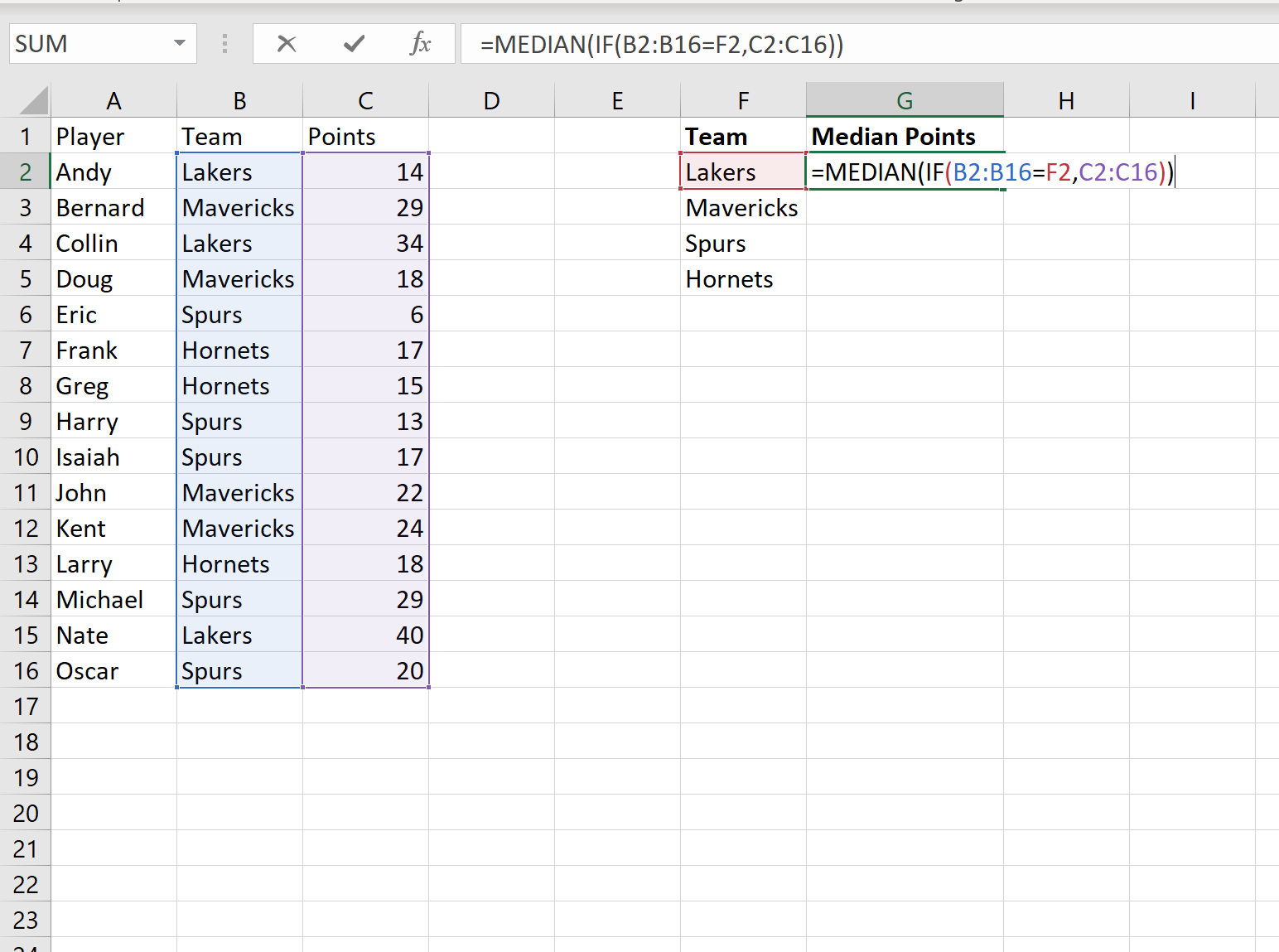
Anschließend kopieren wir diese Formel und fügen sie in die verbleibenden Zellen in Spalte G ein:
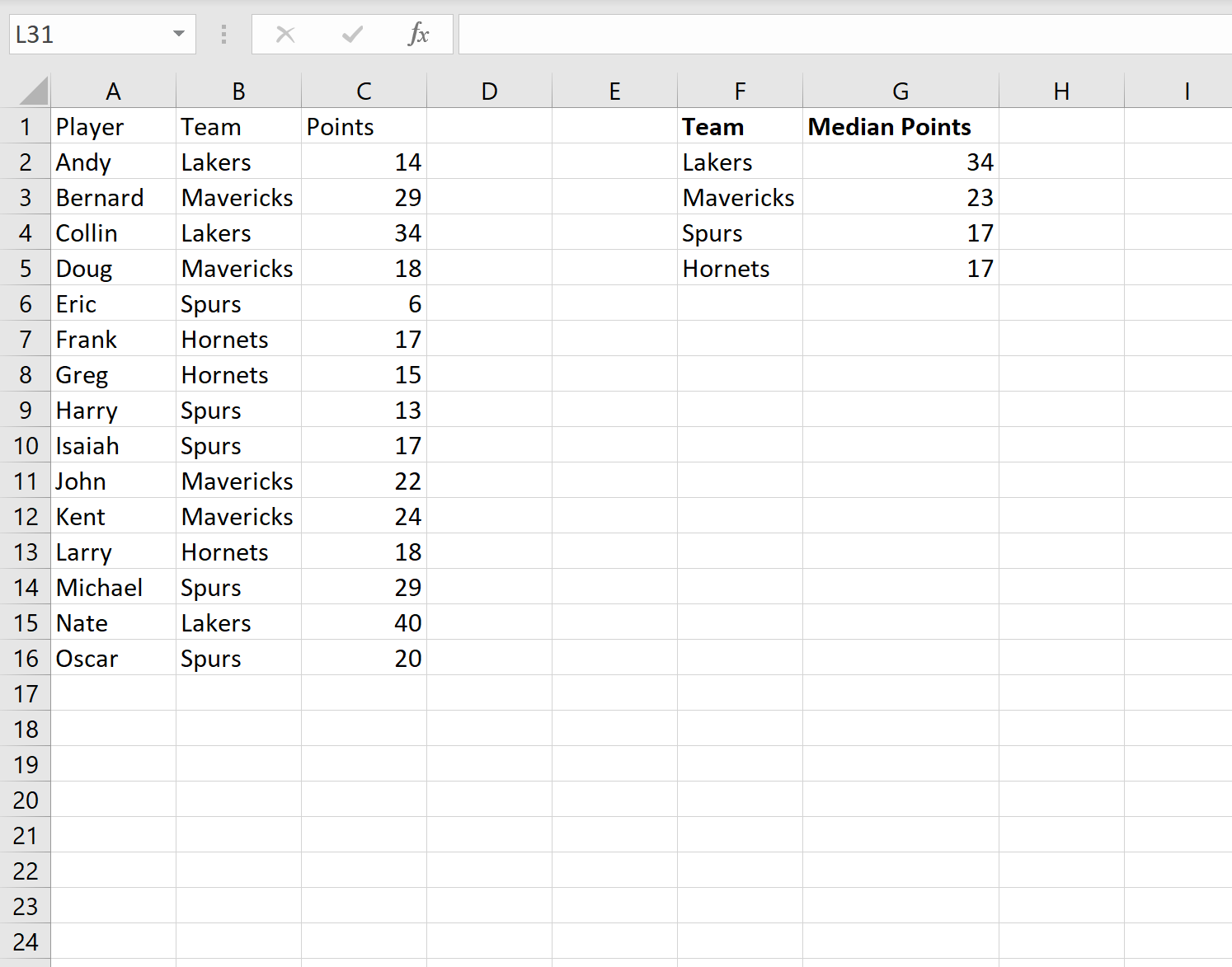
Das ist es!
Spalte F zeigt jedes der einzelnen Teams und Spalte G zeigt die durchschnittlichen Punkte an, die die Spieler jedes Teams erzielt haben.
Zusätzliche Ressourcen
So berechnen Sie eine Zusammenfassung von fünf Zahlen in Excel
So berechnen Sie den Mittelwert und die Standardabweichung in Excel
So berechnen Sie den Interquartilbereich (IQR) in Excel